4 būdai, kaip išspręsti „Razer Cortex“, nepavyko pridėti žaidimo (09.15.25)
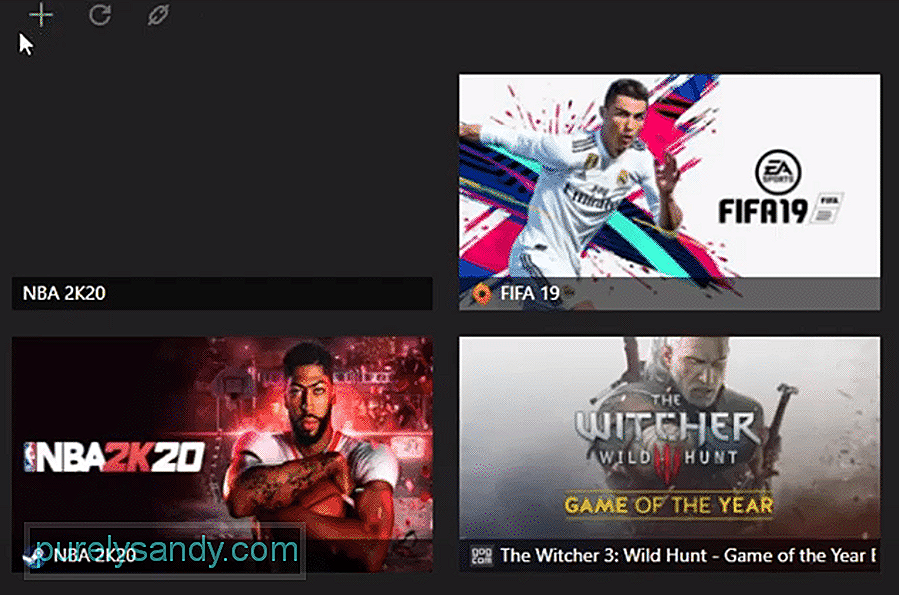 „razer cortex“ nepavyko pridėti žaidimo
„razer cortex“ nepavyko pridėti žaidimo Jei kyla problemų dėl našumo, įdiegę „Razer Cortex“ galite pagerinti žaidimą. Tačiau jūs turėsite sumokėti už šią paslaugą, jei norite gauti visišką prieigą prie visų jos funkcijų. Bet jei jau žinote, kaip rankiniu būdu optimizuoti savo kompiuterinę sistemą, šis įrankis jums nebus daug naudingas. Viskas, ką reikia padaryti, yra pašalinti fone veikiančias programas, kad padidintumėte sistemos našumą.
Neseniai vartotojai minėjo problemas, susijusias su „Razer Cortex“. Kur jie negali įtraukti žaidimų į savo optimizavimo įrankį, kad jie tinkamai veiktų. Jei esate panašioje situacijoje, čia yra keletas sprendimų, kurių galite laikytis.
Kaip pataisyti „Razer Cortex“ nepavyko pridėti žaidimo?Pagrindinė priežastis, kodėl vartotojai negali pridėti savo žaidimų prie „Razer“ žievės, yra ta, kad jie bando susieti paleidimo priemonę su optimizavimo įrankiu, o ne su .exe failu. Štai kodėl jie negali priversti savo žaidimo dirbti su optimizavimo įrankiu.
Viskas, ką jums reikia padaryti, yra eiti tinkamu keliu į žaidimo .exe failą, kurį bandote susieti su „Razer Cortex“. Taigi būtinai patikrinkite failo kelią dar kartą, kad įsitikintumėte, jog programoje pasirenkate teisingą failą.
Kartais antivirusinės paslaugos, pvz., „Malwarebytes“, gali sukelti žaidimų skaitytuvų paslaugą, kurią „Razer“ naudoja žaidimams rasti jūsų kompiuterio sistemoje. Jei jūsų kompiuteryje yra įdiegta panaši programa, pirmiausia rekomenduojame laikinai pašalinti arba išjungti programą ir pabandyti paleisti „Cortex“ optimizavimo įrankį, kad patikrintumėte, ar jis gali aptikti jūsų žaidimo failus.
Viskas, ką jums reikia padaryti, tai paleisties meniu atidarykite valdymo skydą ir eikite į įdiegtų programų sąrašą. Iš ten tiesiog sužinokite antivirusinę paslaugą, kurią įdiegėte savo kompiuterio sistemoje. Dešiniuoju pelės mygtuku spustelėkite jį ir spustelėkite Pašalinti. Po to perkraukite kompiuterio sistemą ir pabandykite naudoti „Razer Cortex“, kai sistema bus paleista iš naujo.
Jei problema vis tiek nėra išspręsta, tada ką galite padaryti, tai išvalyti pašalinkite „Razer Cortex“ įrankį naudodamiesi valdymo skydeliu. Tai atlikę turėtumėte pašalinti visus likusius failus iš savo veiklos juostos. Iš ten vėl paleiskite savo sistemą ir bandykite atsisiųsti programinę įrangą iš oficialios „Razer“ svetainės. Po to tiesiog paleiskite sąranką ir vykdykite nurodymus, kaip įdiegti programinę įrangą savo kompiuterio sistemoje. Prisijunkite prie „Cortex“ paskyros ir bandykite dar kartą pridėti žaidimų.
Galiausiai, jei problema išlieka, vienintelė galimybė jums lieka paprašyti „Razer“ komandos palaikymo. Apsilankę oficialioje „Cortex“ svetainėje ir paprašę palaikymo narių per tiesioginį pokalbį, padidinsite galimybes eksponentiškai išspręsti šią problemą. Įsitikinkite, kad pateikiate jiems ekrano kopijas kartu su failo keliu į katalogą, kuriame įdiegėte žaidimą. Jie padės jums atitinkamai išspręsti problemą.
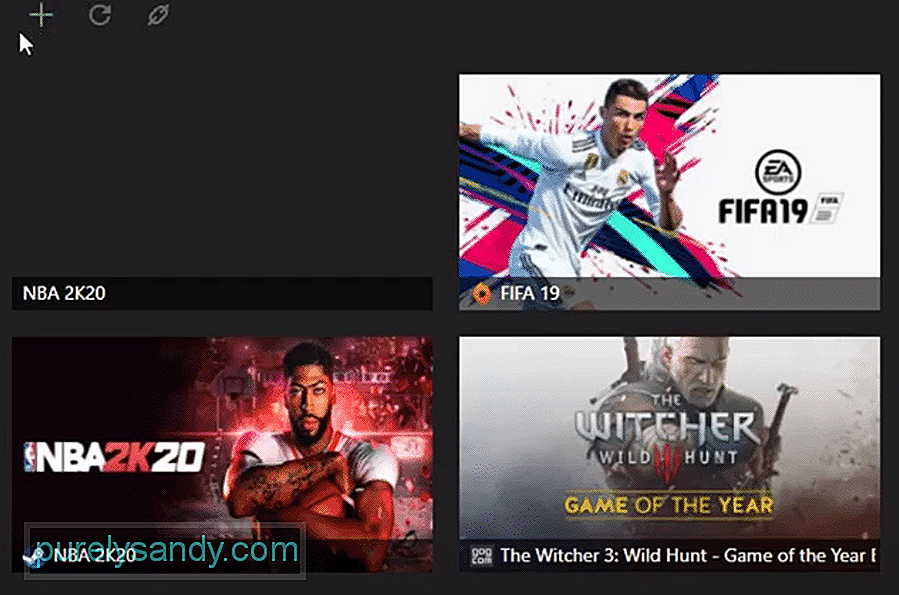
"YouTube" vaizdo įrašas: 4 būdai, kaip išspręsti „Razer Cortex“, nepavyko pridėti žaidimo
09, 2025

